ไฟล์ hosts คือไฟล์ระบบที่พบWindows, Linux และ macOS ในทั้งสามระบบปฏิบัติการนั้นมีจุดประสงค์เดียวกันหรือมากกว่า; การจับคู่โดเมนกับที่อยู่ IP หากคุณไม่เคยแตะไฟล์ Hosts โอกาสที่จะเป็นเพียงแค่ไฟล์ TXT ว่างเปล่าในไดรฟ์ของคุณซึ่งทำให้เกิดคำถาม เหตุใดผู้คนจึงจำเป็นต้องแก้ไขไฟล์โฮสต์ จะเกิดอะไรขึ้นเมื่อคุณเพิ่มหรือลบบางสิ่งจากไฟล์นี้
ไฟล์ Hosts เป็นของที่ระลึกมาตั้งแต่สมัยโบราณอินเตอร์เนต. ย้อนกลับไปเมื่อ DNS ไม่ใช่สิ่งใดไฟล์เหล่านี้เป็นสิ่งที่แปลโดเมนเป็น IP พูดอย่างเคร่งครัดพวกเขาไม่ต้องการอะไรอีก แต่พวกเขายังคงถูกเก็บไว้เพื่อใช้ในเครือข่ายเป็นส่วนใหญ่ สิ่งที่ผู้คนทั่วไปใช้ไฟล์ Hosts ในตอนนี้คือการบล็อกโดเมนบางอย่างแม้ว่าไฟล์โฮสต์จะสามารถใช้เพื่อเปลี่ยนเส้นทางเว็บไซต์การตั้งชื่ออุปกรณ์ในเครือข่ายของคุณและอีกมากมาย ไฟล์โฮสต์ทำในสิ่งที่ DNS ทำนั่นคือคุณให้โดเมนและที่อยู่ IP และเมื่อคุณพิมพ์โดเมนในเบราว์เซอร์ของคุณไฟล์โฮสต์จะรู้ว่า IP ใดที่จะส่งถึงคุณ
ปรับเปลี่ยนไฟล์โฮสต์
คุณสามารถแก้ไขไฟล์โฮสต์บน Windows 7, 8 / 8.1 และ 10 ได้โดยใช้วิธีการต่อไปนี้ ใช้กฎเดียวกัน คุณจะต้องมีสิทธิ์ของผู้ดูแลระบบในการปรับเปลี่ยนไฟล์โฮสต์
โฮสต์ที่ตั้งไฟล์
ไปที่ตำแหน่งต่อไปนี้แล้วค้นหาไฟล์ชื่อ 'hosts'
C:WindowsSystem32driversetc
เป็นไฟล์ข้อความแบบง่ายแม้ว่าคุณจะไม่เห็นส่วนขยาย TXT ต่อท้าย ในการเปิดไฟล์ให้คลิกขวาที่ไฟล์และเลือก Notepad เป็นแอพที่จะเปิดด้วย

ก่อนที่คุณจะแก้ไขไฟล์โฮสต์มันดีคิดที่จะสำรองข้อมูลบางแห่ง ไม่ค่อยพบว่าการแก้ไขไฟล์นี้จะทำลายสิ่งที่ร้ายแรง มากที่สุดอาจทำให้เกิดปัญหาในการเข้าถึงเว็บไซต์บางแห่ง ไม่ว่าการสำรองข้อมูลเป็นวิธีที่ง่ายที่สุดในการลดปัญหาใด ๆ หากคุณมักจะแก้ไขไฟล์โฮสต์มันอาจเป็นความคิดที่ดีที่จะสำรองข้อมูลของแต่ละเวอร์ชัน
เพิ่มโดเมน
ในการเพิ่มโดเมนในไฟล์โฮสต์คุณต้องมีชื่อโดเมนและที่อยู่ IP ของมัน
ไวยากรณ์:
IP Address Domain Name
ตัวอย่าง:
91.198.174.192 www.wikipedia.org
ตรวจสอบให้แน่ใจว่าคุณไม่ได้เพิ่ม http หรือ https ก่อนหน้าชื่อโดเมน เพียงเพิ่มบรรทัดนี้ในไฟล์โฮสต์บันทึกการเปลี่ยนแปลงและรีสตาร์ทเบราว์เซอร์ของคุณ คุณสามารถใช้ IP สาธารณะเพื่อจับคู่เว็บไซต์หรือคุณสามารถใช้ที่อยู่ IP ส่วนตัวและแมประบบเครือข่ายหรือเซิร์ฟเวอร์กับที่อยู่เครือข่าย
บล็อกโดเมน
หากต้องการบล็อกโดเมนคุณต้องมีโดเมนเท่านั้น คุณจะเปลี่ยนเส้นทางโดเมนไปยังระบบของคุณเอง เปิดไฟล์ hosts และค้นหาความคิดเห็นกับ localhost ในไฟล์ นี่คือระบบของคุณ
ไวยากรณ์:
Localhost Address Domain Name
ตัวอย่าง:
127.0.0.1 www.wikipedia.org
บันทึกการเปลี่ยนแปลงและรีสตาร์ทเบราว์เซอร์ของคุณ พร็อกซีสามารถใช้เพื่อข้ามโดเมนที่ถูกบล็อกโดยไฟล์โฮสต์
ค่าเริ่มต้นโฮสต์ไฟล์ Windows 10
ต่อไปนี้เป็นเนื้อหาของไฟล์โฮสต์ที่ไม่ได้แก้ไขใน Windows 10;
# Copyright (c) 1993-2009 Microsoft Corp. # # This is a sample HOSTS file used by Microsoft TCP/IP for Windows. # # This file contains the mappings of IP addresses to host names. Each # entry should be kept on an individual line. The IP address should # be placed in the first column followed by the corresponding host name. # The IP address and the host name should be separated by at least one # space. # # Additionally, comments (such as these) may be inserted on individual # lines or following the machine name denoted by a "#" symbol. # # For example: # # 102.54.94.97 rhino.acme.com # source server # 38.25.63.10 x.acme.com # x client host # localhost name resolution is handled within DNS itself. # 127.0.0.1 localhost # ::1 localhost
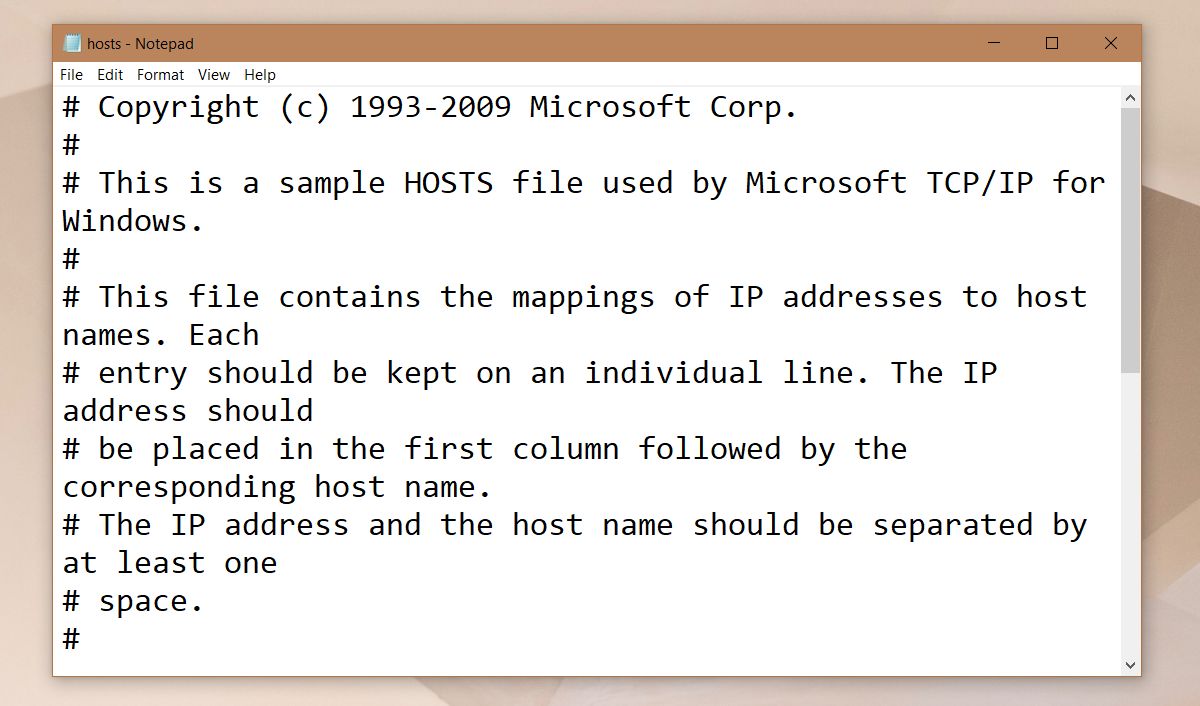
โฮสต์เครื่องมือไฟล์
มีแอพมากมายที่แก้ไขไฟล์โฮสต์ โดยทั่วไปแล้วพวกเขาจะมี GUI สำหรับสิ่งที่คุณสามารถทำได้ด้วยแค่ Notepad หากคุณกังวลเกี่ยวกับการแก้ไขไฟล์โฮสต์คุณสามารถใช้หนึ่งในเครื่องมือเหล่านี้ ตรวจสอบให้แน่ใจว่าคุณใช้สิ่งที่เชื่อถือได้และเปรียบเทียบการเปลี่ยนแปลงที่เกิดขึ้นในภายหลังเพื่อให้ปลอดภัย


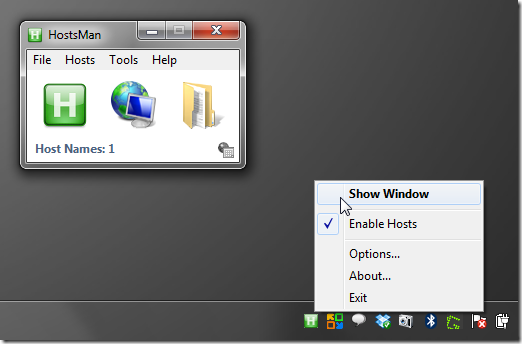
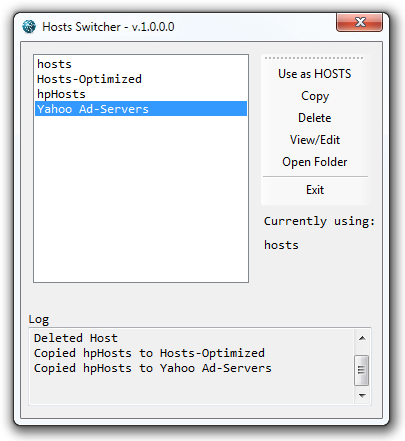









ความคิดเห็น